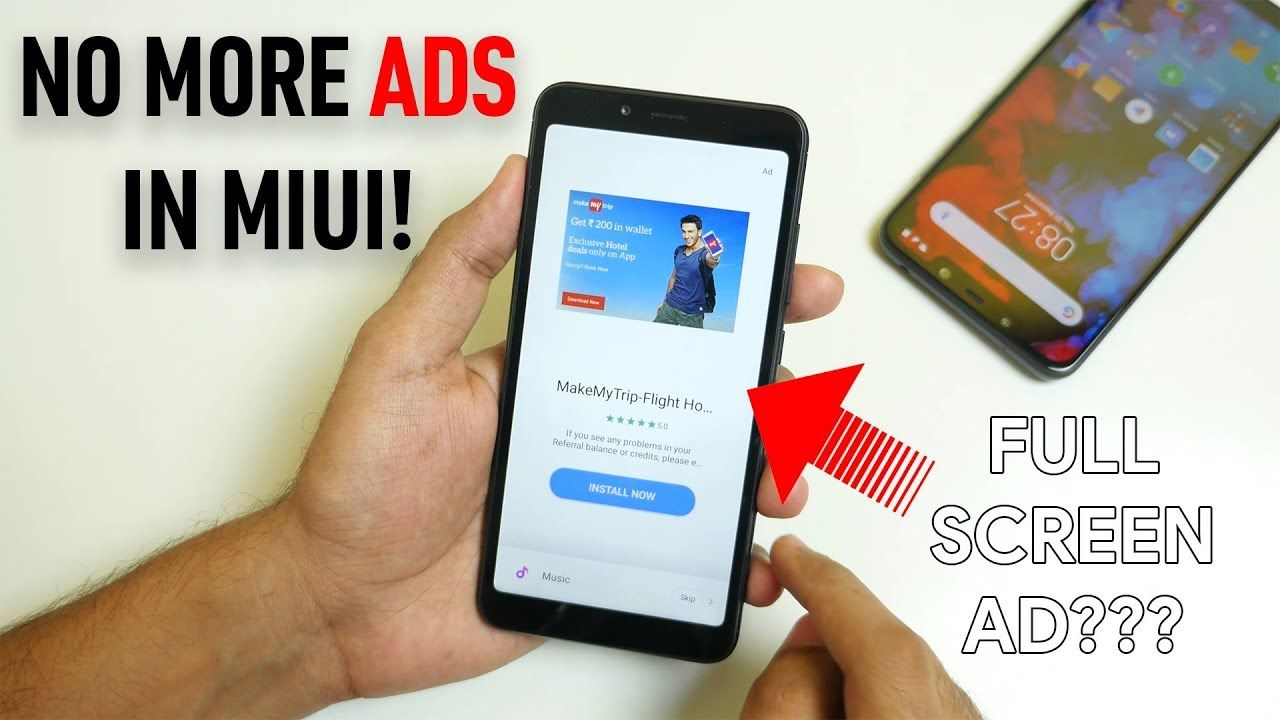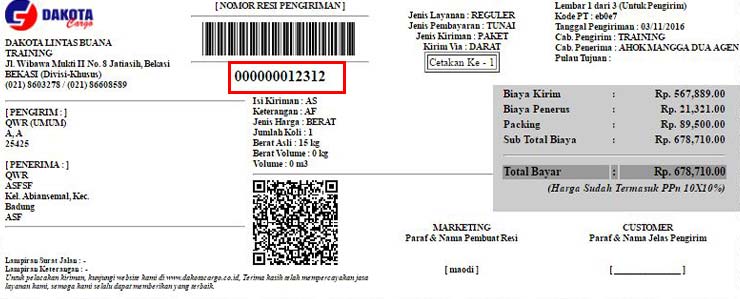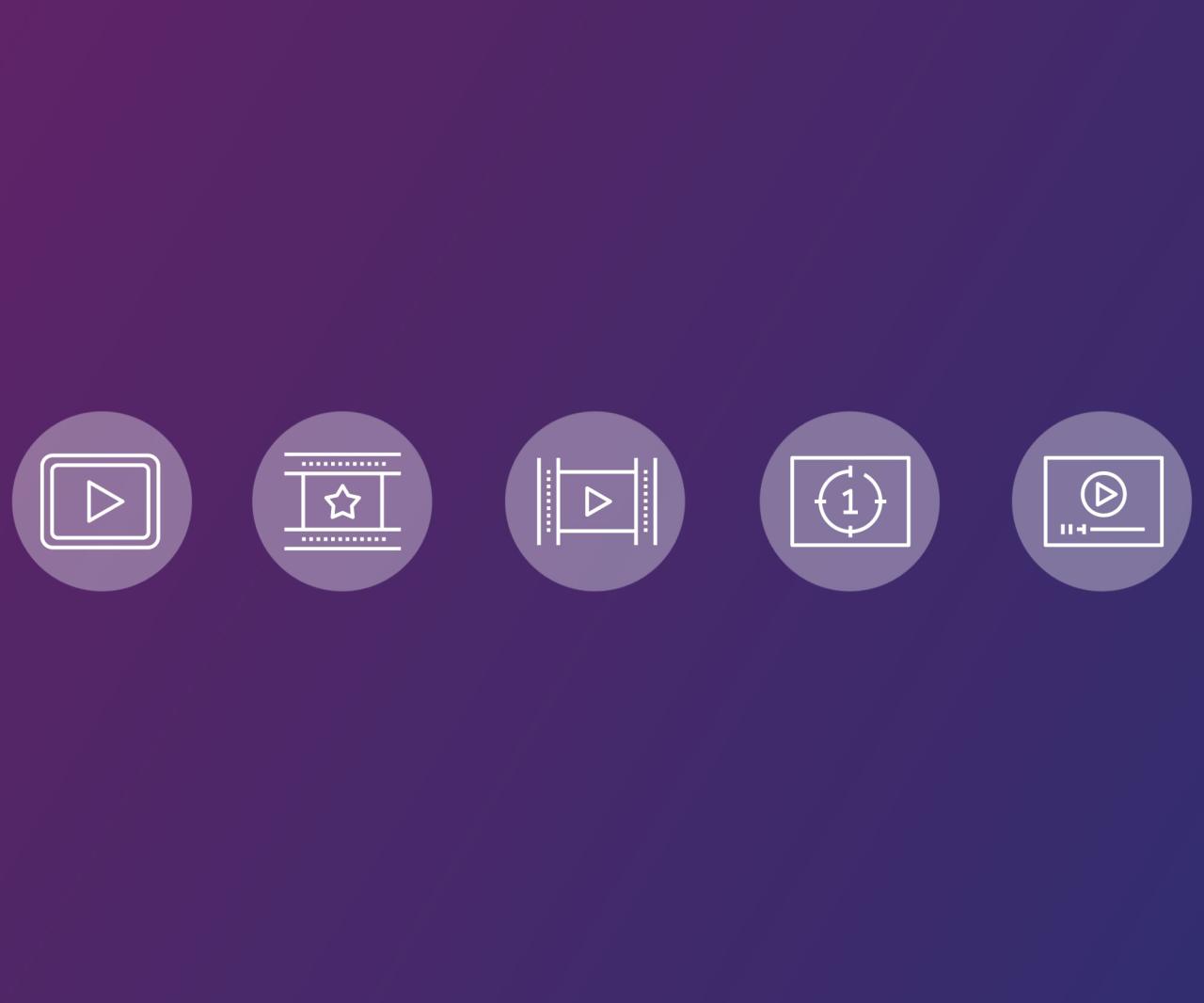Cara Memotong Video Praktis di Galeri HP Samsung, Vivo, iPhone
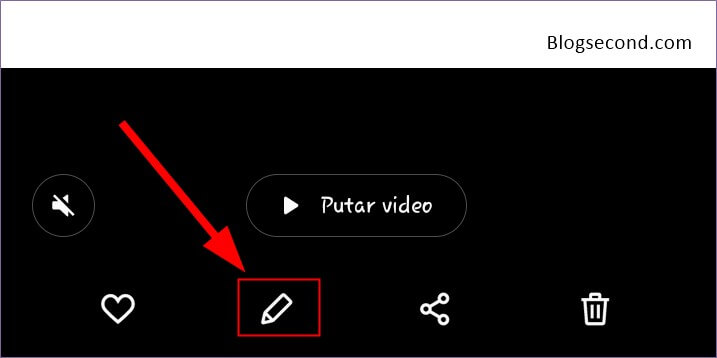
Cara Memotong Video di Galeri HP Samsung, Vivo, IPhone – Mengedit video kini bukan lagi hal sulit. Dengan fitur canggih di galeri HP Samsung, Vivo, dan iPhone, Anda bisa memotong video dengan mudah dan cepat. Ikuti panduan lengkap berikut untuk memotong video sesuai kebutuhan Anda.
Apakah Anda ingin memotong adegan yang tidak perlu atau membuat video berdurasi pendek, kami akan memandu Anda langkah demi langkah. Yuk, simak penjelasan lengkapnya!
Cara Memotong Video di Galeri HP Samsung
Memotong video di galeri HP Samsung sangat mudah dan dapat dilakukan dengan cepat. Berikut adalah langkah-langkahnya:
- Buka galeri HP Samsung dan pilih video yang ingin dipotong.
- Ketuk ikon “Edit” di bagian bawah layar.
- Pilih tab “Potong” dan sesuaikan titik potong dengan menggeser bilah geser di bagian bawah layar.
- Anda dapat memilih untuk memotong video dari awal atau akhir, atau memilih durasi pemotongan yang spesifik.
- Setelah selesai, ketuk ikon “Simpan” untuk menyimpan video yang sudah dipotong.
Tips Mengoptimalkan Hasil Pemotongan Video
- Gunakan titik potong yang jelas dan hindari memotong bagian video yang penting.
- Jika ingin memotong video dengan durasi tertentu, gunakan fitur “Durasi” di tab “Potong”.
- Pratinjau video yang sudah dipotong sebelum menyimpan untuk memastikan hasilnya sesuai keinginan.
Cara Memotong Video di Galeri HP Vivo: Cara Memotong Video Di Galeri HP Samsung, Vivo, IPhone

Memotong video di Galeri HP Vivo sangat mudah dan praktis. Berikut langkah-langkah yang dapat Anda ikuti:
Membuka Galeri
Buka aplikasi Galeri di HP Vivo Anda. Cari video yang ingin dipotong dan ketuk untuk membukanya.
Memulai Pemotongan
Ketuk ikon “Edit” di bagian bawah layar. Selanjutnya, pilih opsi “Potong” yang terletak di bagian bawah menu pengeditan.
Menentukan Bagian yang Akan Dipotong
Gunakan bilah geser di bagian bawah layar untuk memilih bagian video yang ingin dipotong. Anda dapat memperbesar atau memperkecil video untuk memudahkan pemilihan.
Menyimpan Hasil Potongan
Setelah menentukan bagian yang akan dipotong, ketuk tombol “Simpan” di pojok kanan atas. Video yang telah dipotong akan disimpan sebagai file baru di galeri Anda.
Fitur Tambahan
Saat memotong video di Galeri HP Vivo, Anda juga dapat menggunakan fitur tambahan seperti:
* Trim Cepat: Memotong video dengan cepat dan mudah dengan memilih titik awal dan akhir secara langsung.
* Rotasi: Memutar video sesuai keinginan Anda.
* Penyesuaian Rasio Aspek: Mengubah rasio aspek video untuk disesuaikan dengan platform atau media yang diinginkan.
Cara Memotong Video di Galeri HP iPhone
Memotong video di galeri HP iPhone sangatlah mudah. Dengan fitur bawaan yang tersedia, kamu dapat memotong bagian video yang tidak diinginkan dengan cepat dan efisien. Berikut cara memotong video di galeri HP iPhone:
Membandingkan Cara Memotong Video di Galeri HP iPhone dan Android
| HP iPhone | HP Android |
|---|---|
| Fitur pemotongan video bawaan | Bergantung pada aplikasi galeri yang digunakan |
| Proses pemotongan yang intuitif | Proses pemotongan yang bervariasi |
| Opsi pengeditan terbatas | Opsi pengeditan lebih banyak |
Proses Pemotongan Video di Galeri HP iPhone
Berikut langkah-langkah untuk memotong video di galeri HP iPhone:
- Buka aplikasi Foto di iPhone.
- Pilih video yang ingin dipotong.
- Ketuk tombol “Edit” di sudut kanan atas.
- Geser garis waktu video ke titik awal yang diinginkan.
- Ketuk tombol “Potong”.
- Geser garis waktu video ke titik akhir yang diinginkan.
- Ketuk tombol “Potong” lagi.
- Ketuk tombol “Selesai” untuk menyimpan video yang sudah dipotong.
Catatan: Video yang sudah dipotong akan disimpan sebagai file baru, sehingga video asli tetap utuh.
Keunggulan dan Kelemahan Memotong Video di Galeri HP iPhone
Keunggulan:
* Proses pemotongan yang cepat dan mudah.
* Fitur bawaan yang intuitif.
* Hemat waktu dan tenaga.
Kelemahan:
* Opsi pengeditan yang terbatas.
* Tidak dapat menambahkan efek atau transisi.
* Tidak dapat menggabungkan beberapa video menjadi satu.
4. Tips Umum Memotong Video di Galeri HP
Berikut beberapa tips yang bisa diterapkan untuk mendapatkan hasil pemotongan video yang optimal:
Tentukan Tujuan Pemotongan
Tentukan terlebih dahulu tujuan pemotongan video. Apakah untuk menghilangkan bagian yang tidak diinginkan, membuat klip pendek, atau menyatukan beberapa klip menjadi satu video.
Pilih Galeri yang Sesuai
Pilih aplikasi galeri yang memiliki fitur pemotongan video yang lengkap. Beberapa galeri bawaan ponsel mungkin memiliki fitur yang terbatas, sehingga disarankan untuk menggunakan aplikasi galeri pihak ketiga yang lebih canggih.
Gunakan Penggeser dengan Tepat
Saat memotong video, gunakan penggeser dengan tepat untuk menentukan titik awal dan akhir potongan. Geser penggeser dengan hati-hati untuk mendapatkan hasil yang presisi.
Pratinjau Hasil Potongan
Sebelum menyimpan hasil potongan, pratinjau terlebih dahulu hasilnya untuk memastikan bahwa potongan sudah sesuai dengan keinginan. Jika belum sesuai, lakukan penyesuaian pada titik awal atau akhir potongan.
Simpan dengan Format yang Tepat, Cara Memotong Video di Galeri HP Samsung, Vivo, IPhone
Saat menyimpan hasil potongan, pilih format file yang sesuai dengan tujuan penggunaan. Jika video akan diunggah ke media sosial, pilih format yang didukung oleh platform tersebut.
Jawaban yang Berguna
Bagaimana cara memotong video di galeri HP Android?
Untuk HP Samsung dan Vivo, Anda bisa menggunakan fitur editor video bawaan di galeri. Sementara itu, untuk iPhone, Anda dapat menggunakan aplikasi Foto atau iMovie.
Apakah ada batasan durasi video yang bisa dipotong?
Biasanya tidak ada batasan durasi, namun beberapa aplikasi mungkin memiliki batasan tertentu.
Bagaimana cara memotong video dengan titik potong yang tepat?
Gunakan penggeser atau bilah waktu yang disediakan di aplikasi editor video untuk mengatur titik potong dengan tepat.